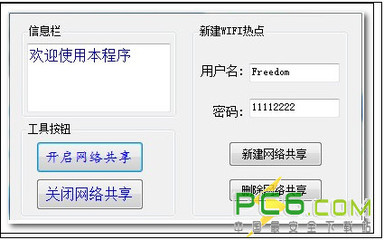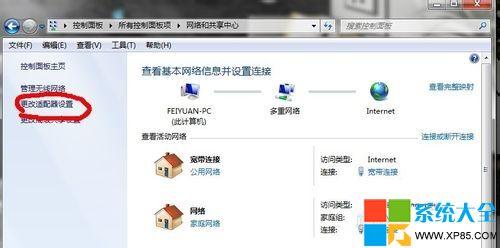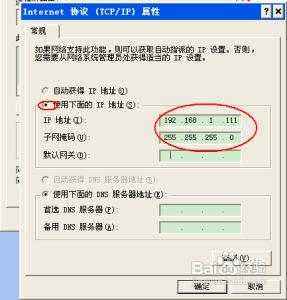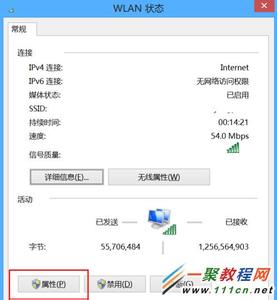什么是无线网络?如何不安装网卡就连接到网络?笔记本电脑怎样设置无线网络?设置的过程中我们需要注意什么?想了解这些,我们一起来看看吧!
笔记本电脑
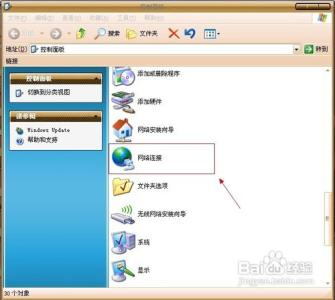
?无线网络
笔记本怎么设置无线网络 1、
打开电脑,找到左下角的“开始”菜单――控制面板――网络连接
笔记本怎么设置无线网络 2、
选择“无线网络连接”
鼠标右击“无线网络连接”――属性
笔记本怎么设置无线网络_笔记本电脑无线网卡
笔记本怎么设置无线网络 3、
注意:如果电脑使用的是默认的WINDOWS无线管理工具,那么会出现的是以下的格式,若列表是空的,那就表明笔记本未能搜索到无线网络,造成这样的原因有两点,1:在无线网络的接受范围内没有无线网络 。2:你的笔记本无线功能未开启(如果不懂或是不会开启,可咨询笔记本的售后服务人员)
笔记本怎么设置无线网络_笔记本电脑无线网卡
笔记本怎么设置无线网络 4、
找到“属性”之后,打开,
笔记本怎么设置无线网络 5、
?在“属性”――无线网络配置,查看是否在“用windows配置我的无线网络设置”前面打勾,如果有,则证明已经成功选择了windows的无线管理程序对无线连接进行配置管理
笔记本怎么设置无线网络 1、
做到这里了,就表明以上的步骤已经做好了,接下来我们就来看看如何进行无线网络连接。首先要打开无线网络的列表,来选择你需要进入的无线网。
笔记本怎么设置无线网络_笔记本电脑无线网卡
笔记本怎么设置无线网络 2、
单击选择,点击右下角的“连接”
笔记本怎么设置无线网络 3、
这时会出现一个对话框,是让你输入无线网络密码
输入完你的密码之后,点击“连接”
笔记本怎么设置无线网络 4、
这样,笔记本无线网络连接就设置成功了
笔记本怎么设置无线网络_笔记本电脑无线网卡
笔记本怎么设置无线网络――注意事项?如果笔记本电脑内没有网络连接(无线网络连接),如果以上解释还是不能解决你的问题,建议找笔记本的售后服务人员进行处理
 爱华网
爱华网